विंडोज 8 में सिस्टम रिकवरी विकल्पों का उपयोग कैसे करें
विंडोज के पिछले संस्करणों की तुलना में विंडोज 8 में सिस्टम रिकवरी विकल्प बदल गए हैं। अपने पीसी को रिफ्रेश करने, अपने पीसी को रीसेट करने, सिस्टम रिस्टोर, सिस्टम इमेज रिकवरी, ऑटोमैटिक रिपेयर, कमांड प्रॉम्प्ट और अन्य सहित कई टूल हैं। यूईएफआई उपकरणों पर, कुछ अतिरिक्त यूईएफआई-संबंधित विकल्प हैं। जब आपका विंडोज 8 इंस्टॉलेशन ठीक से शुरू नहीं होता है और आपको इसे समस्या निवारण और ठीक करना होता है, तो इन उपकरणों तक पहुंच होना बहुत उपयोगी होता है। दुर्भाग्य से, पुनर्प्राप्ति विकल्पों तक पहुंचने के लिए F8 कुंजी अब विंडोज 8 में काम नहीं करती है। आइए विंडोज 8 और विंडोज 8.1 में सिस्टम रिकवरी विकल्पों तक पहुंचने के विभिन्न तरीकों को देखें।
- दबाएँ जीत + मैं कीबोर्ड पर शॉर्टकट। यह सेटिंग्स चार्म को सीधे स्क्रीन पर लाएगा।
युक्ति: देखें विंडोज 8 में कई और उपयोगी शॉर्टकट सीखने के लिए हॉटकी की यह सूची. - इसके मेनू को दृश्यमान बनाने के लिए पावर बटन पर क्लिक करें।
- दबाए रखें खिसक जाना कुंजी और फिर पुनरारंभ करें क्लिक करें। यह आपके ओएस को सीधे उन्नत स्टार्टअप विकल्प मोड में रीबूट करेगा।
 विंडोज 8.1 अपडेट उपयोगकर्ता स्टार्ट स्क्रीन खोल सकते हैं जिसमें यूजर पिक्चर के पास पावर बटन होता है। रीस्टार्ट आइटम पर क्लिक करने से पहले, सुनिश्चित करें कि आप Shift कुंजी दबाए रखें।
विंडोज 8.1 अपडेट उपयोगकर्ता स्टार्ट स्क्रीन खोल सकते हैं जिसमें यूजर पिक्चर के पास पावर बटन होता है। रीस्टार्ट आइटम पर क्लिक करने से पहले, सुनिश्चित करें कि आप Shift कुंजी दबाए रखें।
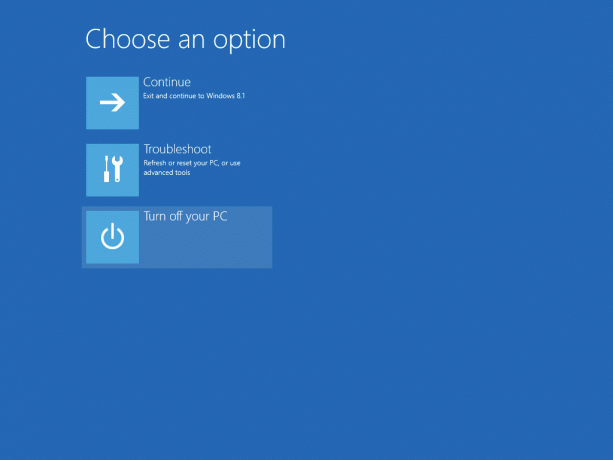
उन्नत स्टार्टअप विकल्पों का उपयोग करके, विंडोज 8 को केवल कमांड प्रॉम्प्ट मोड में बूट करना आसान है।- समस्या निवारण आइटम पर क्लिक करें।
- अगली स्क्रीन में उन्नत विकल्प पर क्लिक करें।
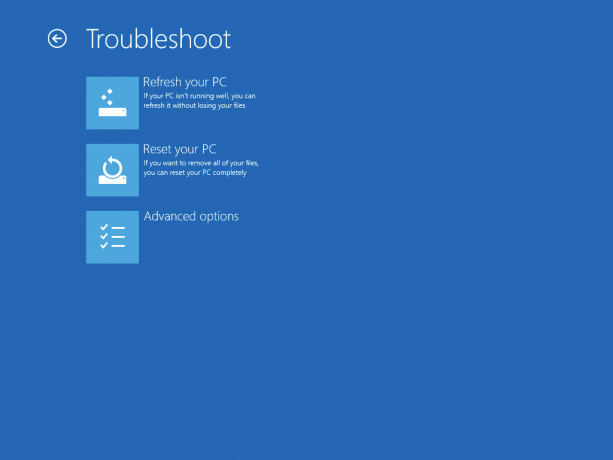
इतना ही! उन्नत विकल्पों के अंदर, आपको विंडोज 8 में उपलब्ध सभी सिस्टम रिकवरी विकल्प मिलेंगे।

